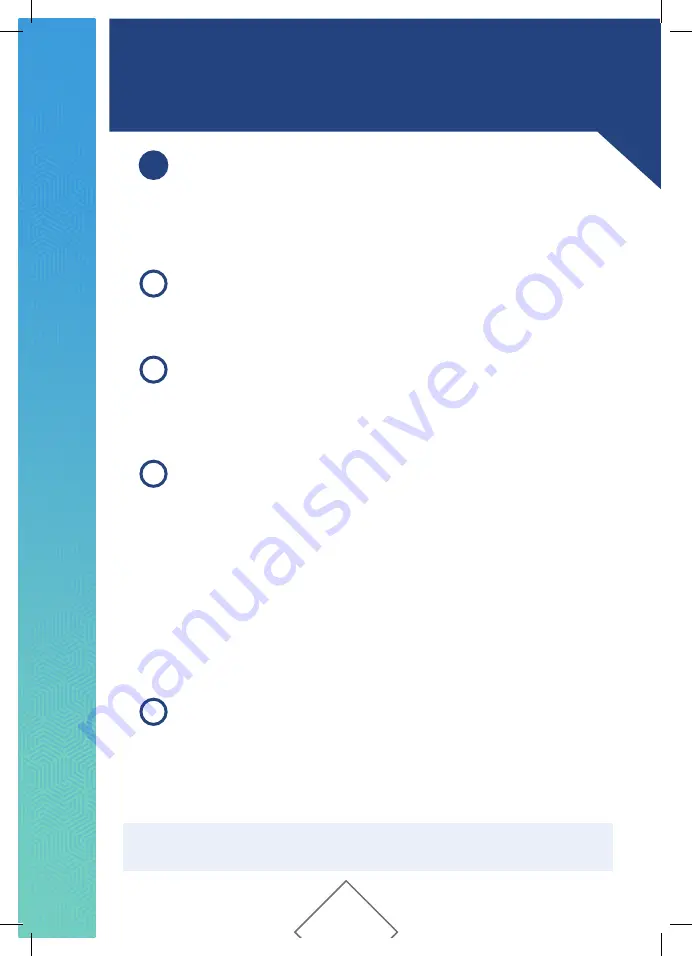
INDLÆGING AF FINGERAVTRYK
(Kun WATTLE® MULTIPOINT LOCK PRO)
Låsen kan gemme 200 fingeraftryksbrugere. Alle fingeraftryk må
gemmes til position 000 til 199. Masterfingre indlægges på nummer
000 - 002. Masterfingre kan tilføje og slette brugere samt lave
programændringer i låsen
PROGRAMMERINGSVEILEDNING
TILFØJ DET FØRSTE MASTER FINGERAFTRYK
TILFØJ FLERE MASTERFINGERAFTRYK
(Valgfrit)
TILFØJ BRUGERE
FJERN BRUG AF FINGERAFTRYK
Tryk på # # # masterkoden *, og læg en finger på scanneren. Når du hører et bip skal
du løfte fingeren af og placere den tilbage på scanneren. Gentag tre gange indtil
et langt bip. Din finger er nu godkendt og gemt. Det føjes automatisk il plads 000.
Tryk på # # #, og placer den allerede scannede masterfinger på
scanneren, og tryk på 001 *. Scan derefter et nyt fingeraftryk på samme
måde som punkt A. Den samme procedure udføres for at gemme den 3.
masterfinger på placering 002, ved at taste 002 * i stedet for 001 *
Dette er brugere, der kun kan låse / låse døren op. De kan ikke tilføje eller
slette brugere. Disse opbevares på plads 003 - 199.
Tryk på # # # læg en masterfinger på scanneren, og tryk på 003 *. Tilføj en
ny finger. Når den bipper, skal du løfte fingeren af og sætte den tilbage på
scanneren. Gentag tre gange, indtil du får et langt bip. Efter det lange bip
er dit fingeraftryk godkendt og gemt.
Hvis flere personer har brug for adgang, kan du fortsætte med at
indsætte fingeraftryk lige efter det lange bip, da låsen stadig er i
programmeringstilstand. Det betyder, at du derefter kan indtaste f.eks.
004 * og den næste person kan scanne fingeren tre gange. På denne
måde kan du fortsætte uden at starte hele processen fra bunden.
Tryk # # # læg masterfinger på scanneren. Du hører nu et bip. Indtast
derefter det 3-cifrede ID-nummer, hvor brugeren er gemt, og tryk på #.
Langt bip og rødt lys på tastaturet bekræfter, at fingeraftryk er slettet.
Hvis du f.eks. vil fjerne brugernummer 005, skal du indtaste: # # # Læg
masterfinger på scanneren 005 #.
A
B
C
D
Det er vigtigt at have et godt overblik over, hvilken bruger du indtaster
til hvilke numre. Dette gør det nemmere at administrere brugere.
34
















































